作者:juniu网络 来源:互联网 发布时间:2023-07-20
很多小伙伴发现电脑连接移动硬盘的时候不显示符盘,虽然显示已经连接上了,这是怎么一回事呢?主要是因为电脑设置的原因,只要我们把设置管理器里面扫描检测硬件改动设置为可见就可以了,具体的教程一起来看看吧。


1.当移动硬盘接电脑不显示盘符时,我们可以通过右击计算机,从弹出的右键菜单中选择管理项。
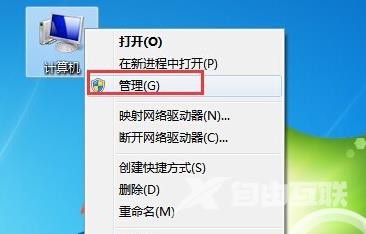
2.接着将打开计算机管理界面,展开设置管理器-通用串行总线控制器,找到被禁用的大容量存储设置,右击选择启用即可。

3.如果以上方法仍然不能解决移动硬盘显示盘符的问题,则可以切换到磁盘管理选项卡,右击无法正常显示盘符的分区,从弹出的右键菜单中选择更改驱动器号和路径项。

4.接着从打开的更改驱动器号和路径窗口中,选中无法还显示的盘符,点击更改按钮。

5.同时在弹出的更改设置界面中,通过点击磁盘盘符下拉列表,从中选择新的未被使用的盘符,点击确定即可完成设置
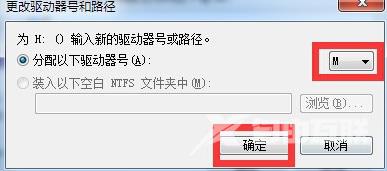
6.此时如图弹出如图所示的窗口,则表示移动硬盘可以正常显示磁盘盘符啦
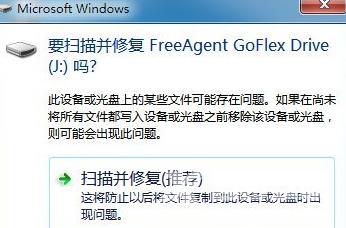
移动硬盘不显示盘符怎么办
win10磁盘分区教程>>>
win10怎样给系统硬盘分区>>>
【转自:阜宁网站设计 http://www.1234xp.com/funing.html 欢迎留下您的宝贵建议】